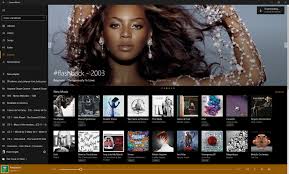Tag: Windows 10 Mobile
kāpēc līdzeklis cortana nav pieejams manā reģionā vai manā valodā?
Līdzeklis Cortana Windows Phone tālrunī pilda personiskā asistenta funkcijas. Šis līdzeklis atvieglo dažādu uzdevumu veikšanu un nodrošina jaunāko informāciju par jūs interesējošām tēmām.
Cortana is available in these regions for these languages:
Australia: English
Canada: English
China: Chinese (Simplified)
France: French
Germany: German
India: English
Italy: Italian
Japan: Japanese
Spain: Spanish
United Kingdom: English
United States: English
Turpināt lasīt “kāpēc līdzeklis cortana nav pieejams manā reģionā vai manā valodā?”
paroļu iegaumēšana pārlūkprogrammā microsoft edge
Paroļu iegaumēšana pārlūkprogrammā Microsoft Edge
Ja apmeklēsit tīmekļa vietni, kurā jāpierakstās, pārlūkprogramma Microsoft Edge piedāvās iegaumēt jūsu lietotājvārdu un paroli. Kad nākamreiz apmeklēsit vietni, pārlūkprogramma Microsoft Edge automātiski aizpildīs jūsu konta informāciju. Paroļu saglabāšanas iespēja ir ieslēgta pēc noklusējuma. Tālāk sniegti norādījumi iespējas ieslēgšanai vai izslēgšanai.
Pārlūkprogrammā Microsoft Edge atlasiet Citas darbības (…) > Iestatījumi > Skatīt papildu iestatījumus.
Pārslēdziet iestatījumu Paroļu saglabāšanas piedāvājums uz Izslēgts.
Piezīme. Pēc šo darbību veikšanas iepriekš saglabātās paroles netiek izdzēstas. Lai to paveiktu, dodieties uz Iestatījumi, atlasiet Izvēlēties, ko notīrīt (sadaļā Notīrīt pārlūkošanas datus) un pēc tam izvēlieties Paroles.
Turpināt lasīt “paroļu iegaumēšana pārlūkprogrammā microsoft edge”
pārlūkošanas vēstures skatīšana vai dzēšana programmā microsoft edge
Pārlūkošanas vēstures skatīšana vai dzēšana programmā Microsoft Edge
Windows 10
Jūsu pārlūkošanas vēsture ir Microsoft Edge iegaumētā informācija, tostarp paroles, veidlapās ievadītā informācija un vietnes un veikali, kurus esat apmeklējis, pārlūkojot tīmekli datorā.
Lai skatītu savu pārlūkošanas vēsturi, atlasiet Centrmezgls > Vēsture. Lai to izdzēstu, atlasiet Notīrīt visu vēsturi, izvēlieties tos datu vai failu tipus, kurus vēlaties noņemt no datora, un pēc tam atlasiet Notīrīt.
Turpināt lasīt “pārlūkošanas vēstures skatīšana vai dzēšana programmā microsoft edge”
kā izmantot modinātāju operētājsistēmā windows 10
Modinātāja un pulksteņa programmas izmantošana
Modinātāju aizvēršana vai atlikšana
Kad atskan modinātājs, tiek atskaņota skaņa un parādīts paziņojums, ko varat atlikt vai aizvērt. Tas tiek rādīts pat tad, ja programma ir aizvērta, skaņa ir izslēgta vai dators ir bloķēts.
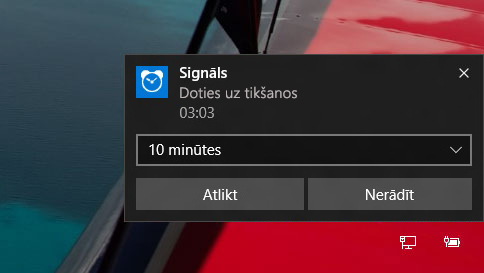
Turpināt lasīt “kā izmantot modinātāju operētājsistēmā windows 10”
bluetooth audioierīču un bezvadu displeju savienojumu labošana operētājsistēmā windows 10 mobile
Bluetooth audioierīču un bezvadu displeju savienojumu labošana
Bluetooth audio
Ja, nospiežot pogu Savienot darbību centrā, netiek atrasta jūsu audioierīce, kurā iespējota tehnoloģija Bluetooth, izmēģiniet tālāk norādītās darbības.
Pārliecinieties, vai jūsu Windows ierīce atbalsta tehnoloģiju Bluetooth un vai tā ir ieslēgta. Darbību centrā redzēsit pogu Bluetooth .
Pārliecinieties, vai audioierīce, kurā iespējota tehnoloģija Bluetooth, ir ieslēgta un atklājama. Dažādās ierīcēs to nosaka atšķirīgi, tāpēc pārbaudiet ierīces informāciju vai dodieties uz ražotāja tīmekļa vietni.
kādas programmas darbojas ar continuum tālruņiem
Programmas, kas darbojas ar pakalpojumu Continuum tālruņiem
Vairākas programmas — Microsoft Edge, Word, Excel, USA Today, Audible, Fotoattēli un Pasts — jau darbojas ar Continuum, un drīzumā šim pulkam pievienosies arī citas programmas. Tikmēr varat izmantot savu tālruni, lai atvērtu programmas, kuras vēl nedarbojas ar Continuum.
Ja jums ir citi jautājumi, skatiet rakstu Continuum tālruņiem: bieži uzdotie jautājumi.
kur operētājsistēmā windows 10 mobile atrodas mans printeris?
Kur ir mans printeris Windows 10 Mobile?
Nevarat atrast savu printeri sarakstā? Pārliecinieties, ka tas ir ieslēgts un savienots ar to pašu WiFi tīklu, kā tālrunī. Ja jūs joprojām nevarat atrast to, pārbaudiet, vai jūsu printeris ir saderīgs ar Windows 10 Mobile.